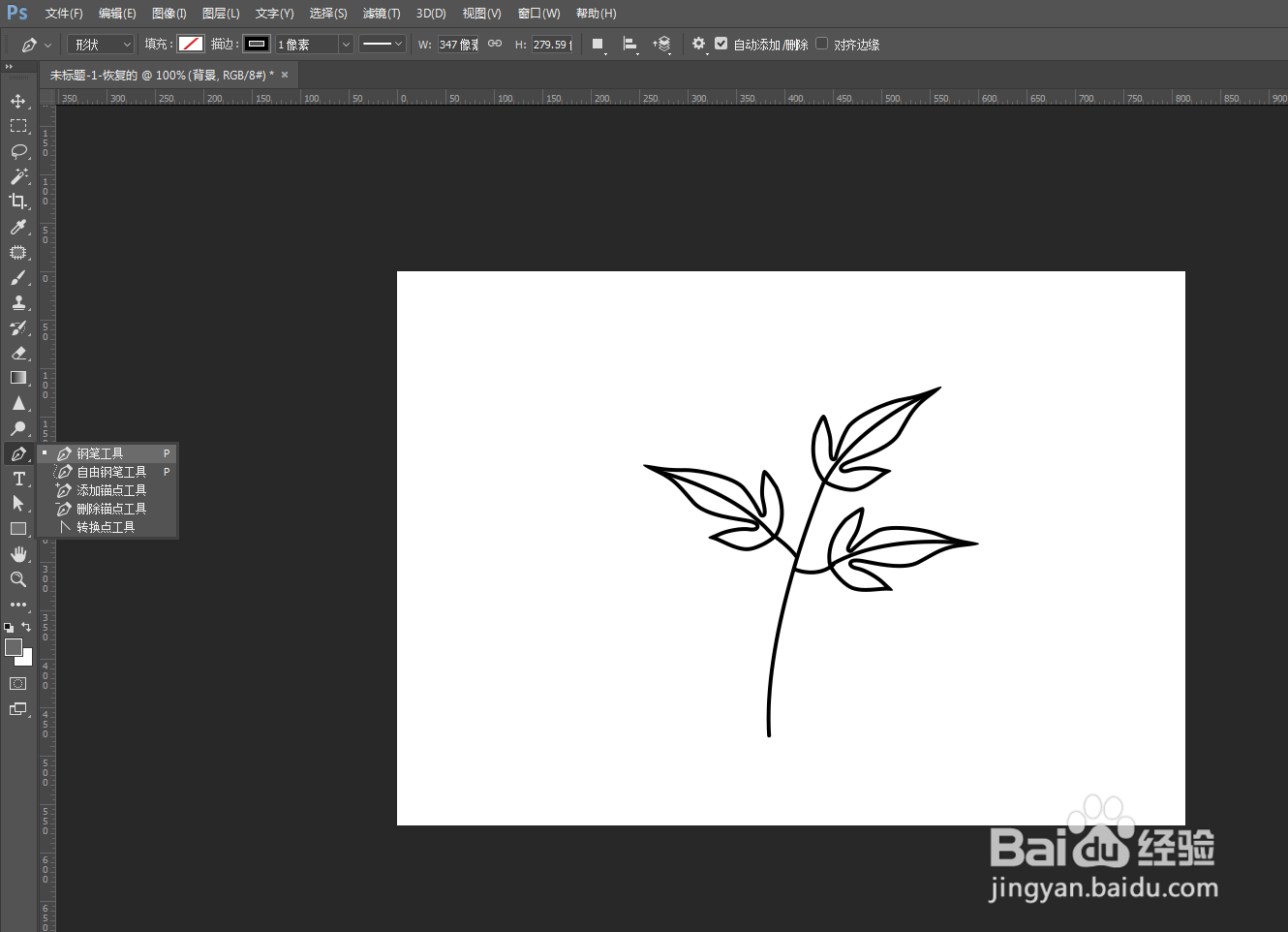1、首先打开PS软件,点击菜单栏“文件”---“新建”,设置好宽度高度,创建空白文件
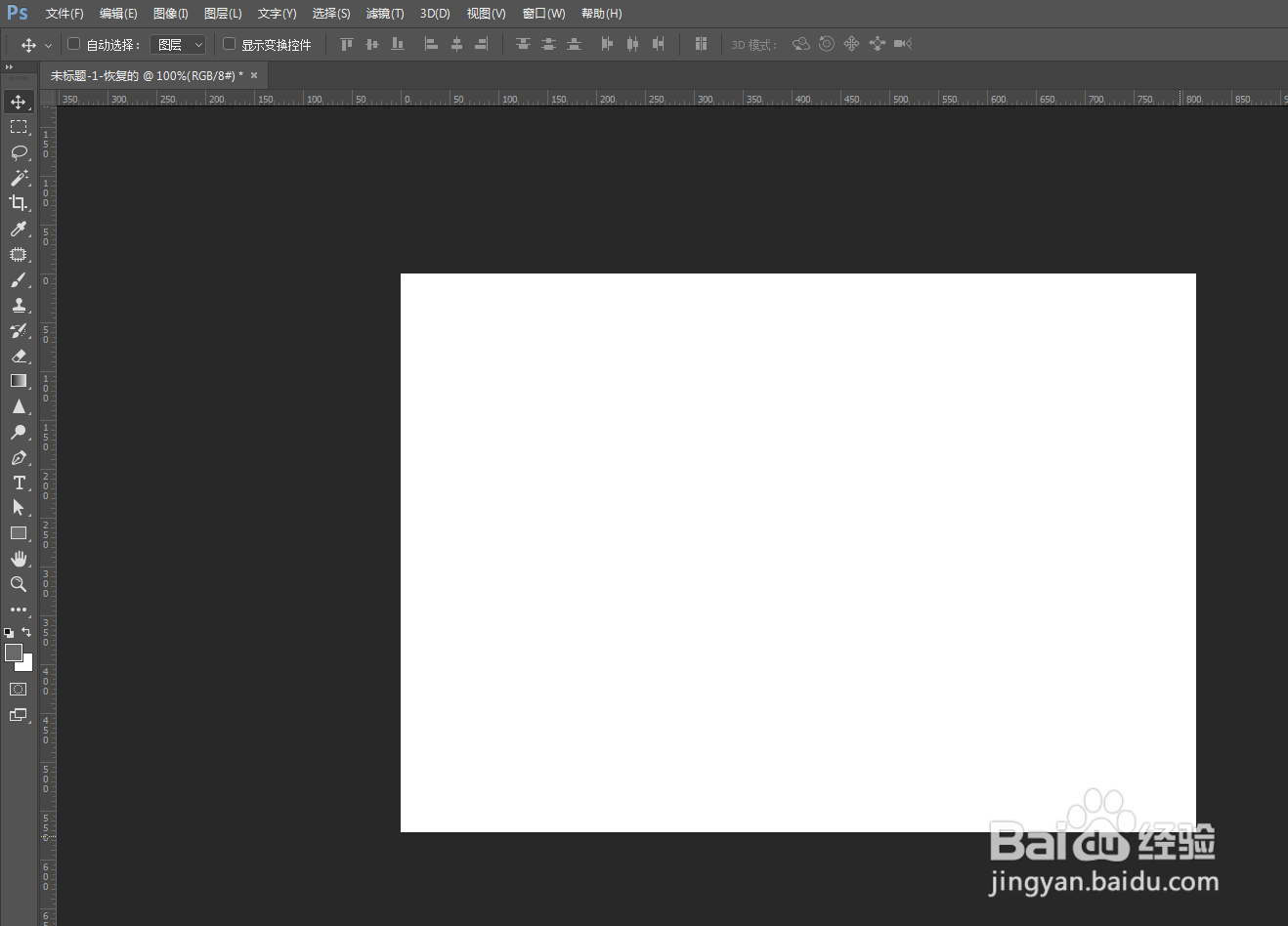
2、从工具栏找到“钢笔工具”,或者使用快捷键P,勾出一个形状,填充白色,加上黑色描边
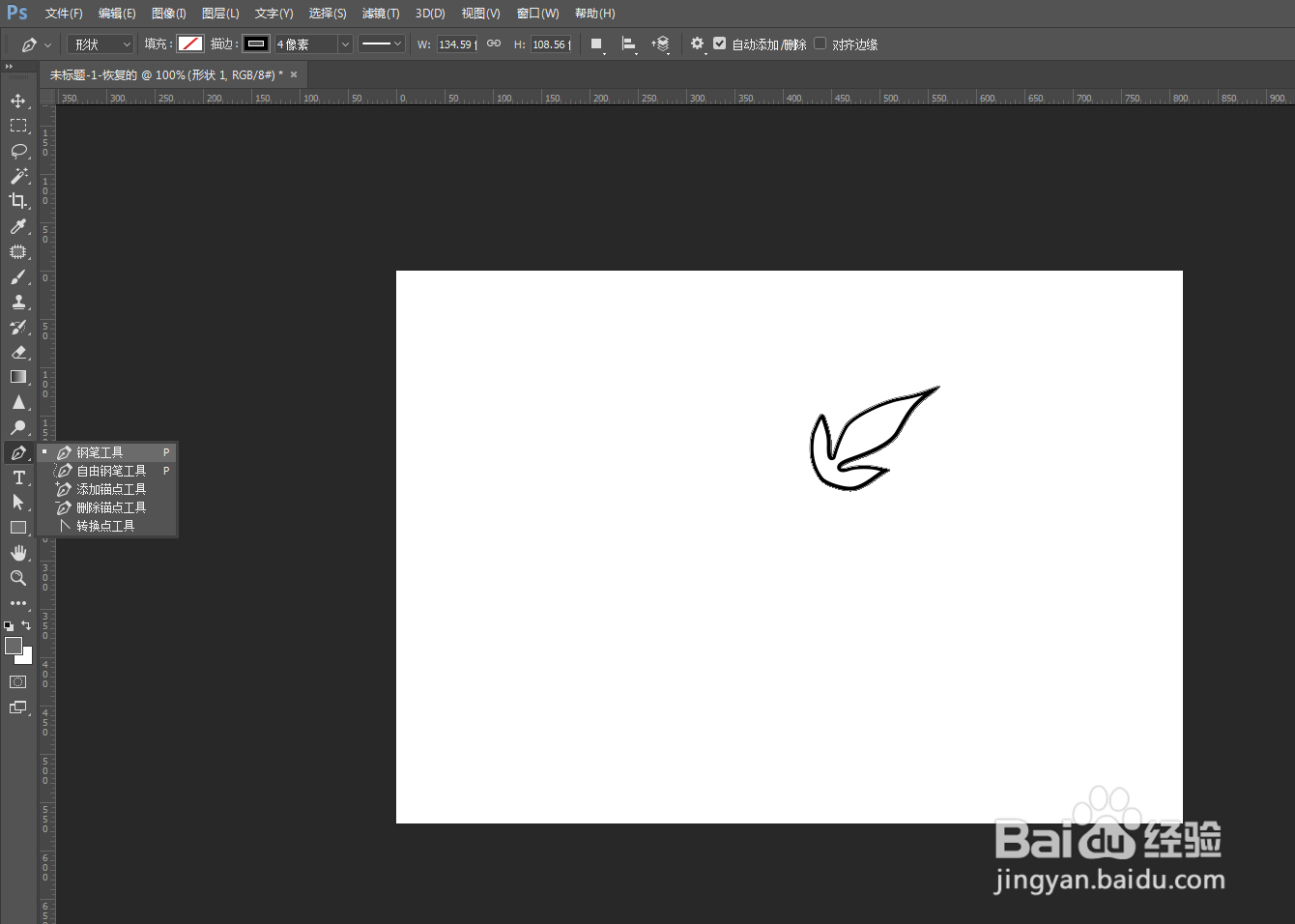
3、再用“钢笔工具”,画一条曲线,移到相对应位置
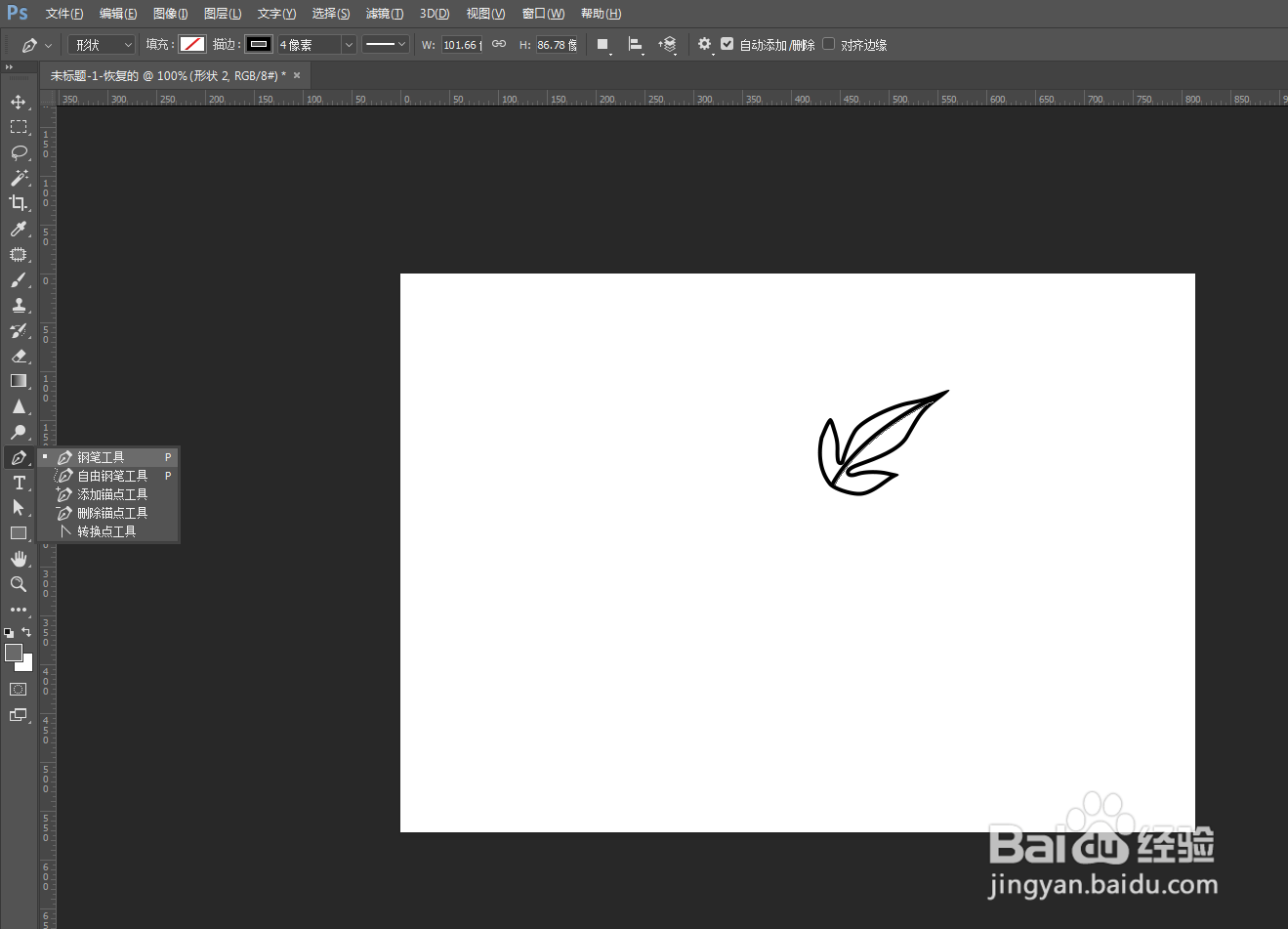
4、接着使用快捷键Ctrl+J复制两个大横纹,旋转一下,移到相对应位置
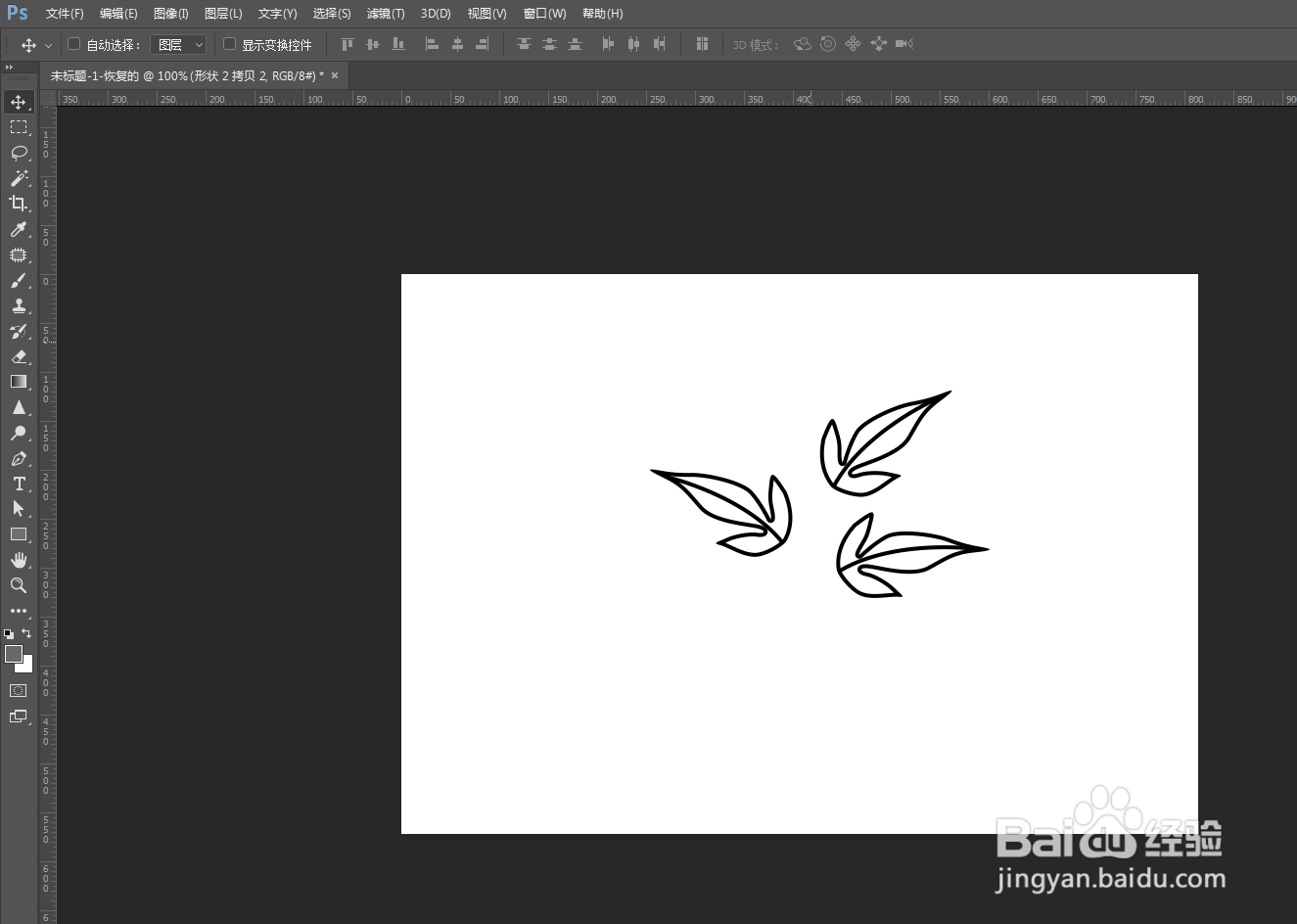
5、最后用“钢笔工具”,画三条曲线,移到相对应位置,这样就画出大横纹图形
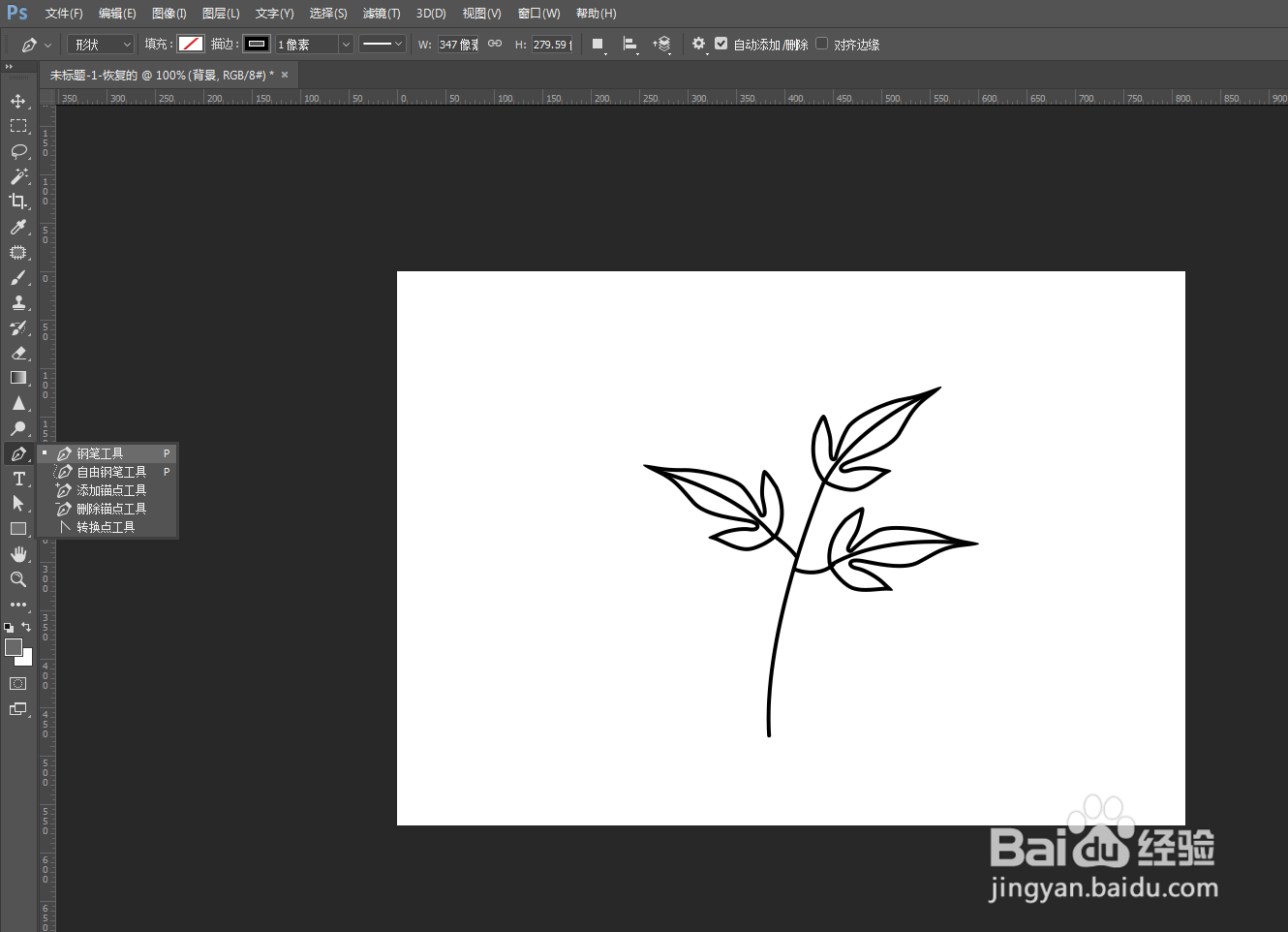
时间:2024-10-13 23:05:40
1、首先打开PS软件,点击菜单栏“文件”---“新建”,设置好宽度高度,创建空白文件
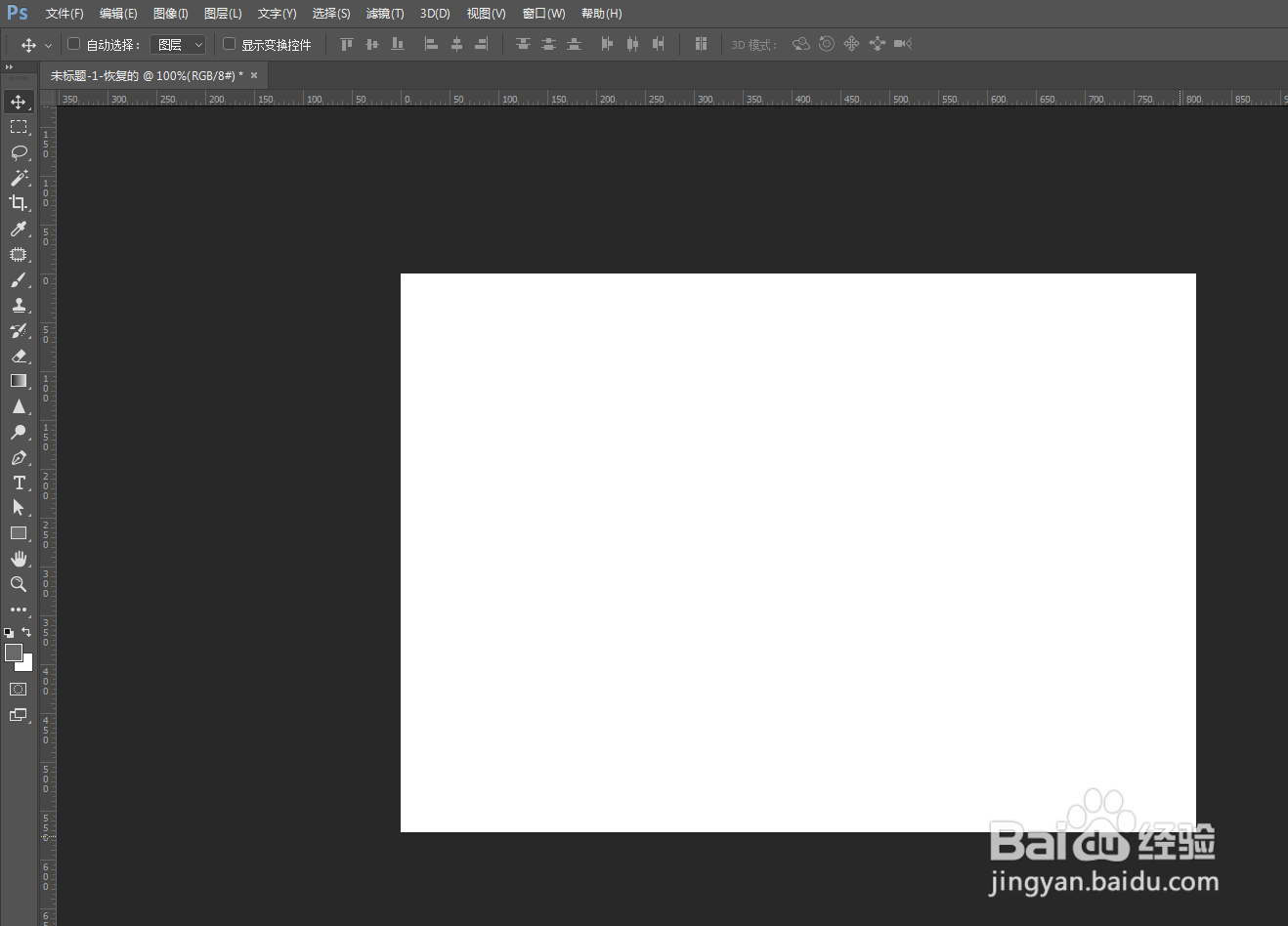
2、从工具栏找到“钢笔工具”,或者使用快捷键P,勾出一个形状,填充白色,加上黑色描边
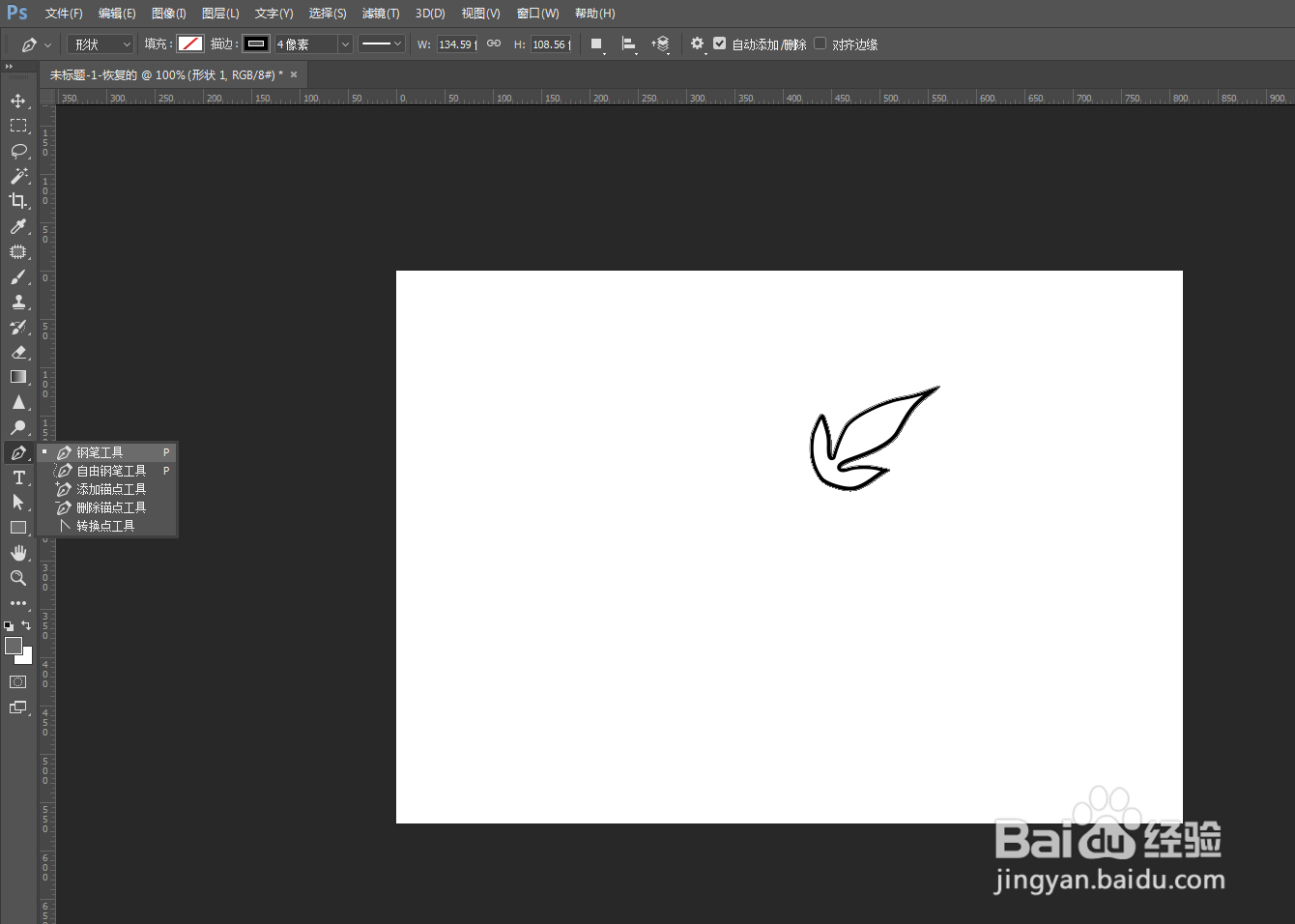
3、再用“钢笔工具”,画一条曲线,移到相对应位置
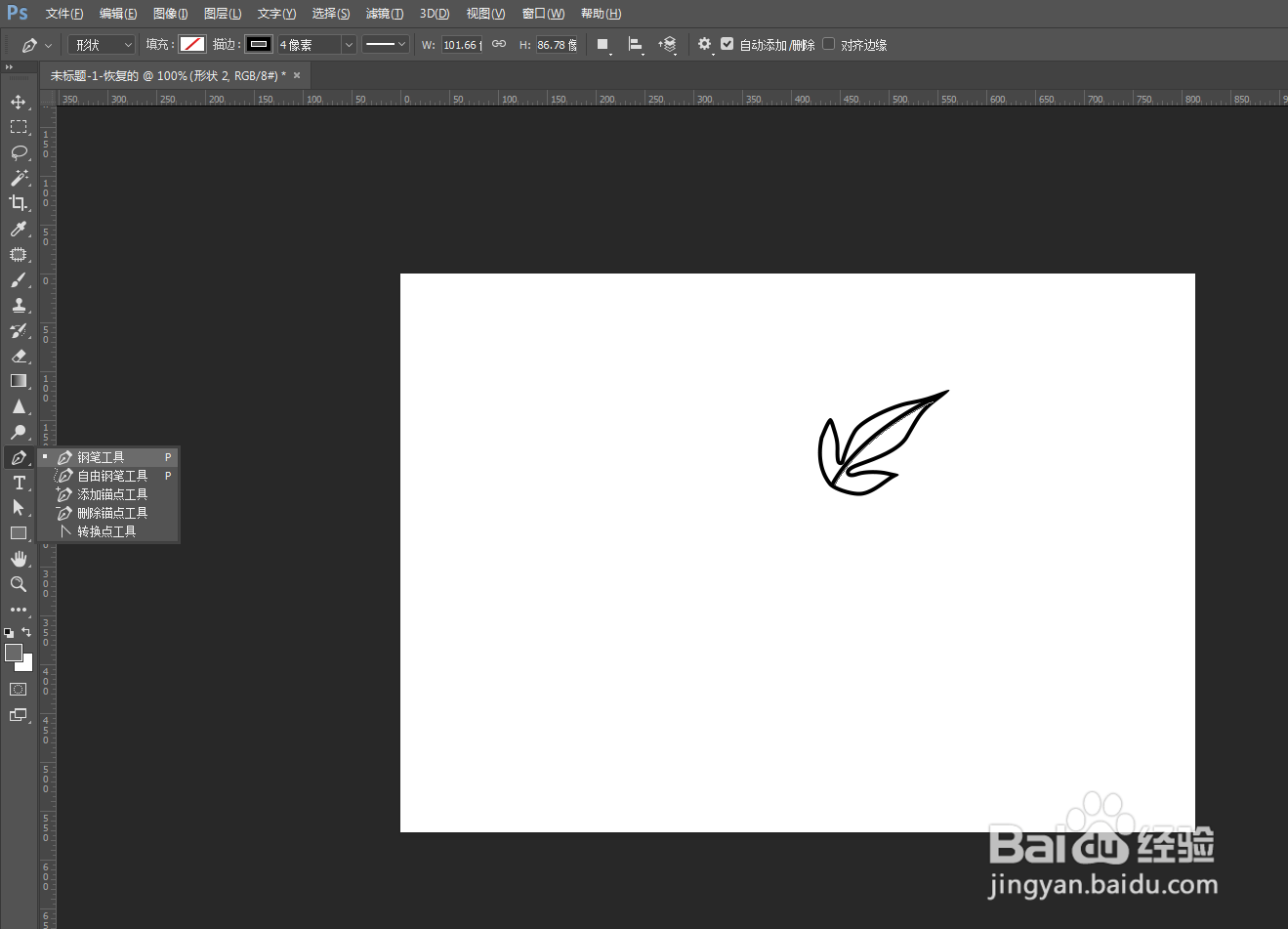
4、接着使用快捷键Ctrl+J复制两个大横纹,旋转一下,移到相对应位置
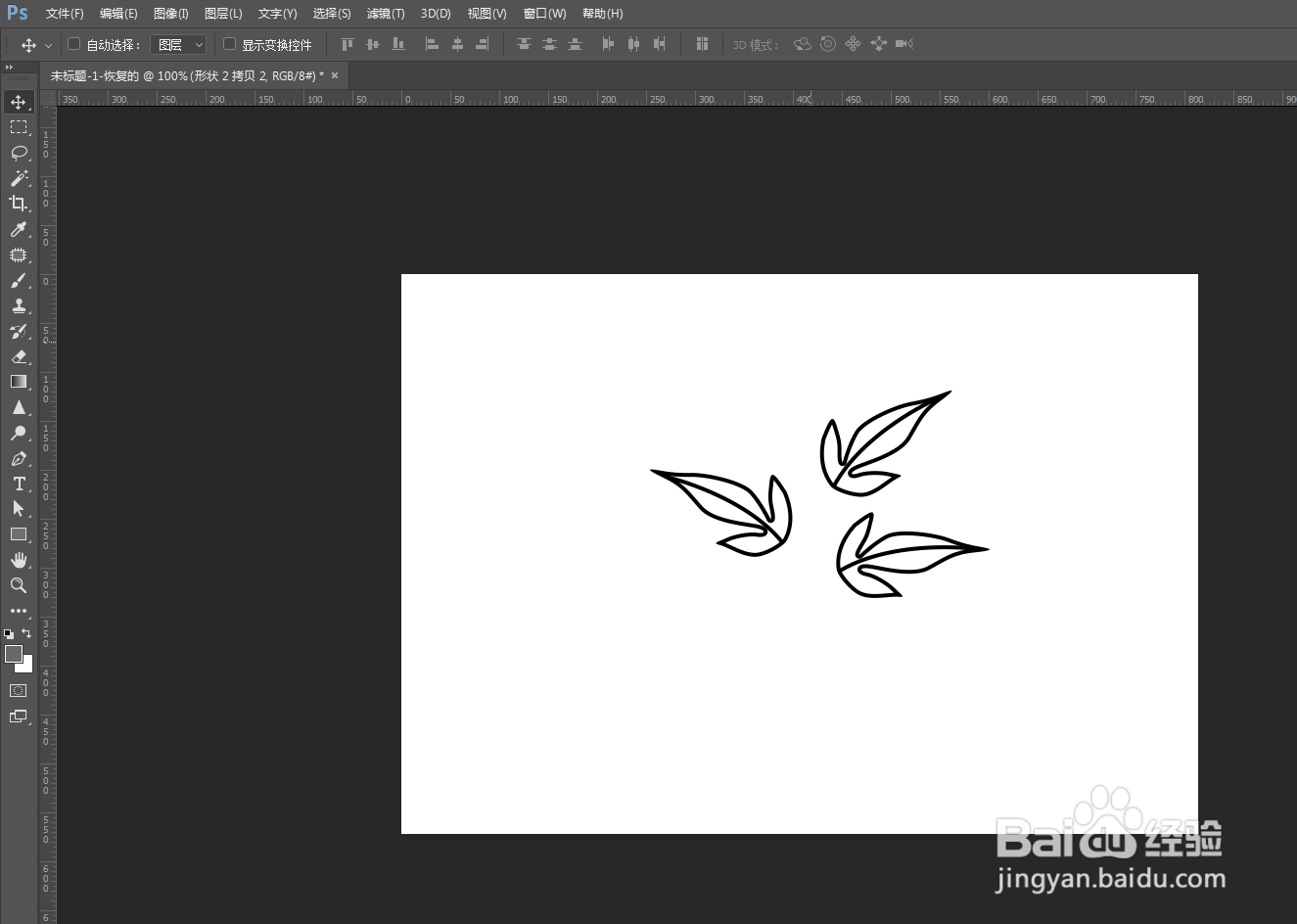
5、最后用“钢笔工具”,画三条曲线,移到相对应位置,这样就画出大横纹图形